- Muallif Jason Gerald [email protected].
- Public 2023-12-16 11:45.
- Oxirgi o'zgartirilgan 2025-01-23 12:51.
Qurilmangizda UberEATS ilovasini oching va ilovadan foydalanish uchun hisobingizga kiring. Keyin, etkazib berish manzilini kiriting va uy atrofidagi restoranlardan birini tanlang. Restoran tanlagandan so'ng, kerakli menyuni tanlang va buyurtma berish uchun uni savatga qo'shing. UberEATS xodimlari uni sizning ostonangizga etkazib berishadi.
Qadam
2 -usul 1: iPhone
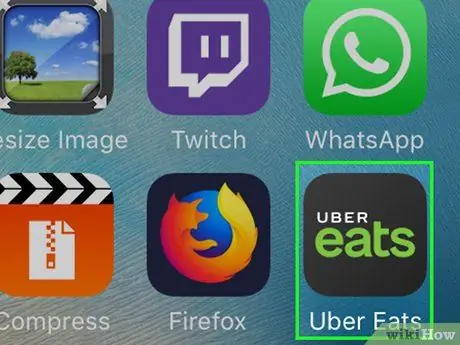
Qadam 1. UberEATS ilovasini oching
Ilova belgisi kulrang va vilkalar tasviri bilan. Agar siz hali tizimga kirmagan bo'lsangiz, foydalanuvchi ma'lumotlarini kiriting.
- Foydalanuvchi ma'lumotlari Uber hisob ma'lumotlari bilan bir xil bo'ladi.
- Agar sizda iPhone -da Uber ilovasi bo'lsa, UberEATS sizga Uber hisobingiz bilan bir xil hisobdan foydalanishni xohlaysizmi, degan variantni beradi. Agar shunday bo'lsa, ekranning pastki qismidagi yashil tugmani bosing, aks holda "Boshqa Uber hisobidan foydalanish" ni bosing va kiring.
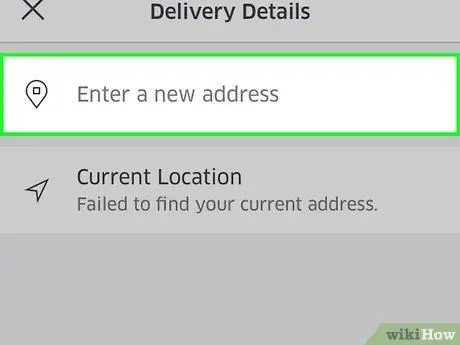
Qadam 2. Yetkazib berish joyini o'rnating
Manzilni kiriting, "Joriy manzil" ni bosing yoki ilovada saqlangan manzillar ro'yxatidan manzilni tanlang.
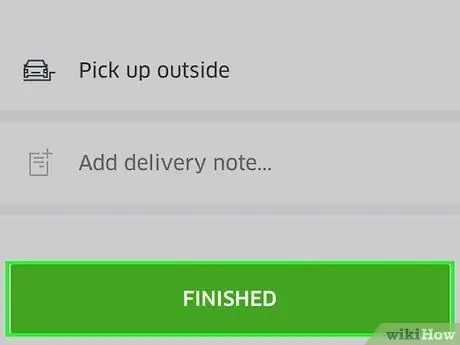
Qadam 3. Bajarildi ga teging
Bu telefon ekranining o'ng yuqori burchagida.
Agar sizning uyingiz UberEATS etkazib berish diapazonida bo'lmasa, sizga uyingiz bo'ylab etkazib berish chegaralari ko'rsatilgan xaritali xabar keladi. Agar hududingiz etkazib berish hududi bilan qoplangan bo'lsa, sizga xabar berishni xohlasangiz, "Menga xabar bering" ga teging
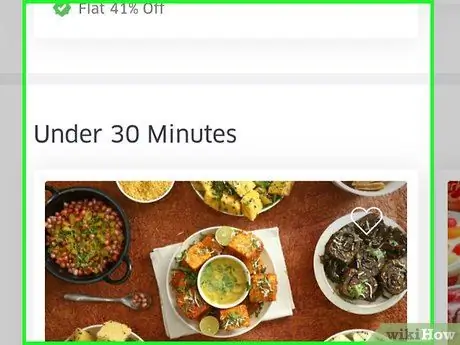
Qadam 4. Restoranlar ro'yxatini ko'rish uchun ekranni aylantiring
Yetkazib berish joyiga kiradigan barcha restoranlar u erda ko'rinadi.
Muayyan restoran yoki ma'lum ovqatni qidirish uchun ekranning pastki qismidagi kattalashtirish oynasi belgisiga teging
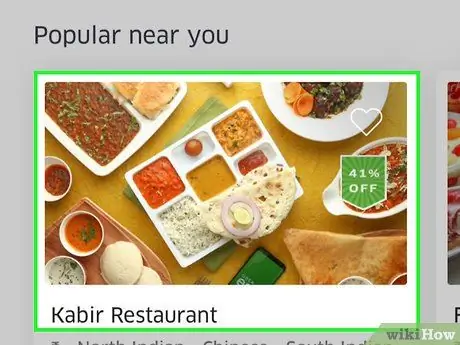
Qadam 5. Restoran tanlang
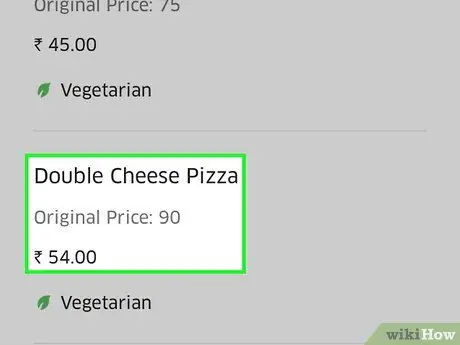
Qadam 6. Menyuni tanlang
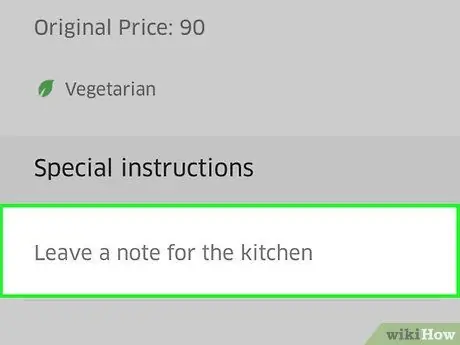
Qadam 7. O'zgartirishni tanlang
Ko'proq menyu mavjud, ular batafsilroq ma'lumotni talab qiladi, masalan, o'lchamlar, yonma -yon idishlar, qo'shimchalar, non turlari va boshqalar.
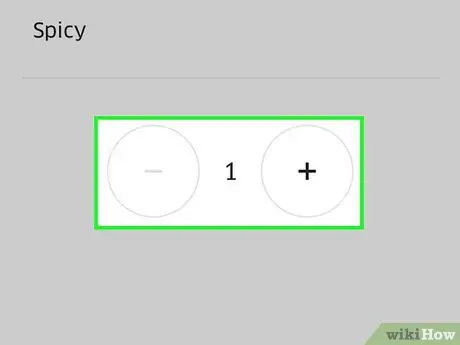
Qadam 8. Menyuning pastki qismiga o'ting
Har bir menyu uchun porsiya sonini sozlash uchun "+" va "-" tugmalaridan foydalaning. Buyurtmangizga "pishloqsiz" kabi maxsus so'rovlarni qo'shish uchun "Maxsus ko'rsatmalar" maydonidan foydalaning.
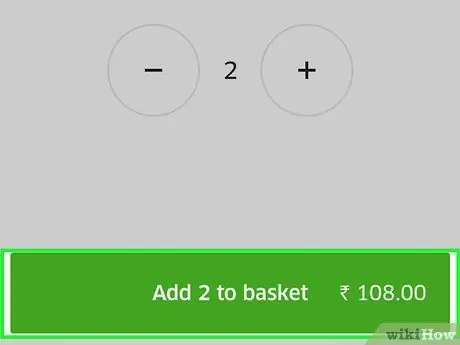
Qadam 9. Savatga qo'shish ga teging
Tugma yashil rangda va ekranning pastki qismida joylashgan.
Agar tugma kulrang bo'lsa, siz menyudan biror narsani tanlashingiz kerak yoki buyurtmaga o'zgartirish kiritishingiz mumkin
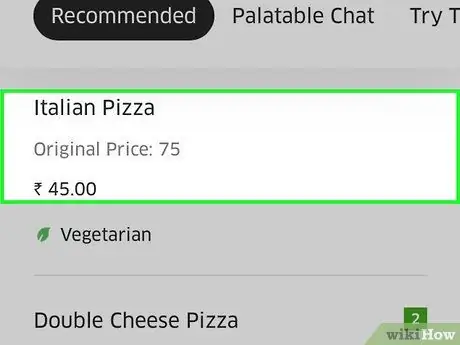
10 -qadam. Agar xohlasangiz, qo'shimcha buyurtmalar yoki so'rovlarni buyurtma qiling, so'ngra savatga qo'shing
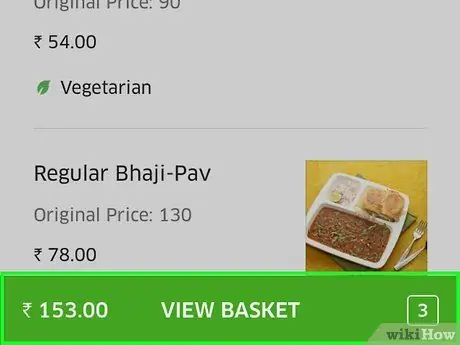
11 -qadam. Savatni ko'rish -ga teging
Tugma ekranning pastki qismida yashil rangda.
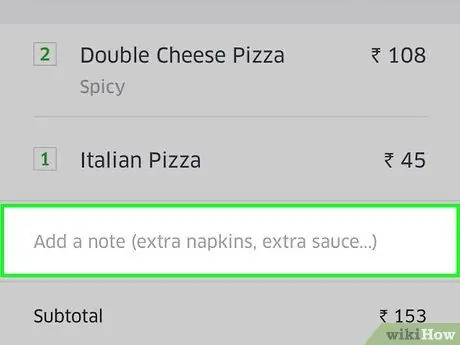
12 -qadam. Maxsus ko'rsatmalarni berish uchun Eslatma qo'shish -ga teging
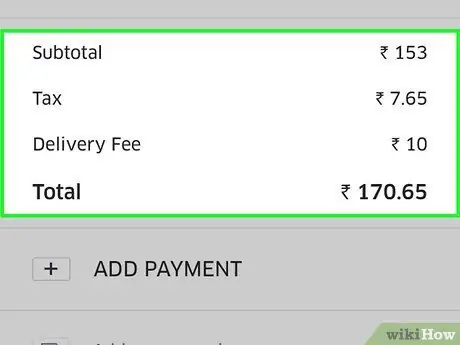
Qadam 13. Buyurtma tafsilotlarini yana tekshiring
Restoran nomi va etkazib berishning taxminiy vaqti ekranning yuqori qismida joylashgan. Shu bilan birga, etkazib berish manzili, buyurtma qilingan menyu va maxsus so'rovlar ekranning pastki qismida joylashgan. To'lov va to'lov tafsilotlarini tasdiqlash uchun ekranni aylantiring.
Barcha rezervasyonlar 68,500 IDR miqdorida to'lanadi. Agar siz oziq -ovqat mahsulotlarini yig'ilish soatlarida yoki buyurtmani qabul qilish uchun kurerlar ko'p bo'lmaganida buyurtma qilsangiz, siz qo'shimcha haq olishingiz mumkin
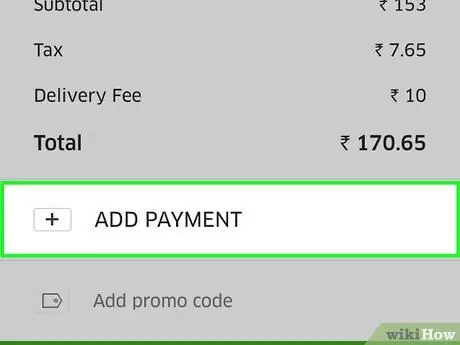
Qadam 14. Agar siz to'lov usulini o'zgartirmoqchi bo'lsangiz, tanlangan to'lov turi bo'limining yonidagi o'zgartirish tugmasini bosing
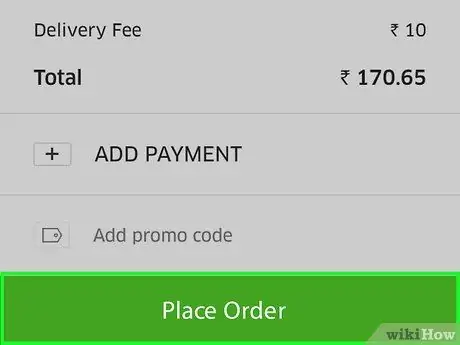
15 -qadam. Buyurtmani kiriting -ga teging
Tugma yashil rangda va ekranning pastki qismida joylashgan. Shundan so'ng, sizning oziq -ovqat mahsulotingiz etkazib berish muddati ichida etkazib beriladi.
Buyurtmani UberEATS ilovasi orqali kuzatishingiz mumkin
2 -usul 2: Android
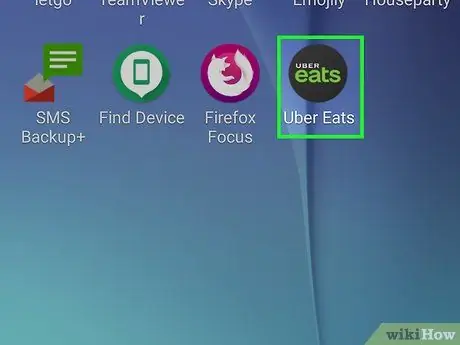
Qadam 1. UberEATS ilovasini oching
Ilova belgisi kulrang va uning ichida vilka bor. Agar siz hali tizimga kirmagan bo'lsangiz, foydalanuvchi ma'lumotlarini kiriting.
- Foydalanuvchi ma'lumotlari Uber hisob ma'lumotlari bilan bir xil bo'ladi.
- Agar sizda Android -da Uber ilovasi mavjud bo'lsa, UberEATS sizga Uber hisobingiz bilan bir xil hisobdan foydalanishni xohlaysizmi, degan variantni beradi. Agar shunday bo'lsa, ekranning pastki qismidagi yashil tugmani bosing, aks holda "Boshqa Uber hisobidan foydalanish" ni bosing va kiring.
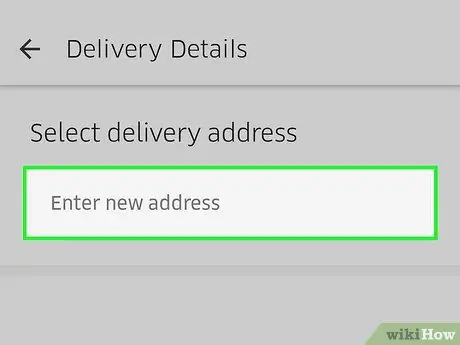
Qadam 2. Yetkazib berish joyini o'rnating
Manzilni kiriting, "Joriy manzil" ni bosing yoki ilovada saqlangan manzillar ro'yxatidan manzilni tanlang.
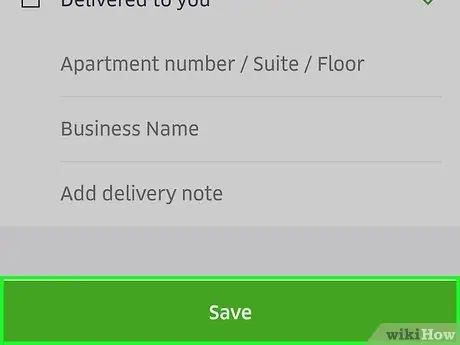
Qadam 3. Bajarildi ga teging
Bu telefon ekranining o'ng yuqori burchagida.
Agar sizning uyingiz UberEATS etkazib berish doirasiga kirmasa, sizga atrofingizdagi etkazib berish chegaralari ko'rsatilgan xaritali xabar keladi. Agar hududingiz etkazib berish hududi bilan qoplangan bo'lsa, sizga xabar berishni xohlasangiz, "Menga xabar bering" ga teging
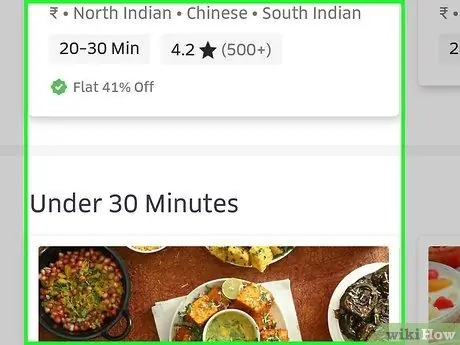
Qadam 4. Restoranlar ro'yxatini ko'rish uchun ekranni aylantiring
Yetkazib berish joylariga kiradigan barcha restoranlar u erda ko'rsatiladi.
Muayyan restoran yoki ma'lum ovqatni qidirish uchun ekranning pastki qismidagi kattalashtirish oynasi belgisiga teging
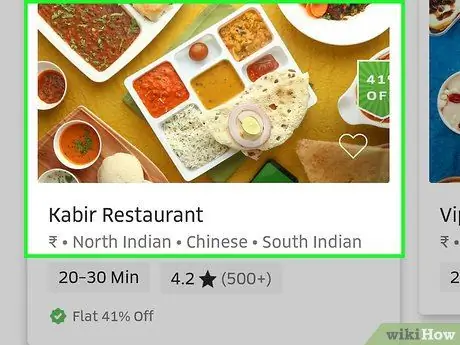
Qadam 5. Restoran tanlang
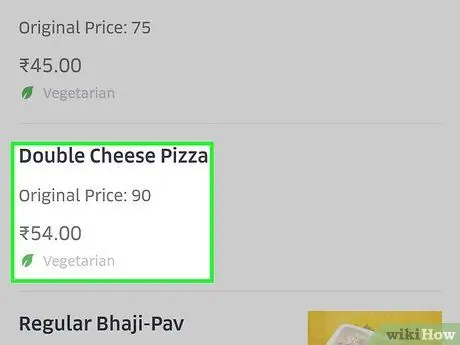
Qadam 6. Menyuni tanlang
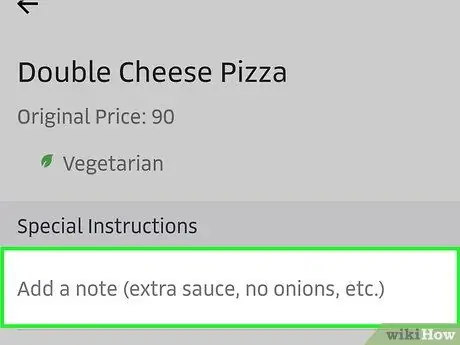
Qadam 7. O'zgartirishni tanlang
Ko'proq menyu mavjud, ular batafsilroq ma'lumotni talab qiladi, masalan, o'lchamlar, yonma -ovqatlar, qo'shimchalar, non turlari va boshqalar.
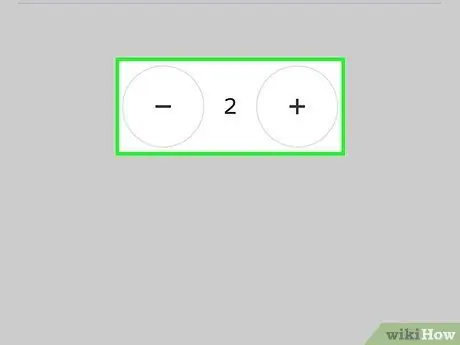
Qadam 8. Menyuning pastki qismiga o'ting
Har bir menyu uchun porsiya sonini sozlash uchun "+" va "-" tugmalaridan foydalaning. Buyurtmangizga "pishloqsiz" kabi maxsus so'rovlarni qo'shish uchun "Maxsus ko'rsatmalar" maydonidan foydalaning.
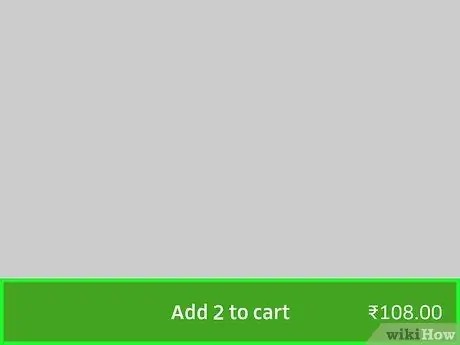
Qadam 9. Savatga qo'shish ga teging
Tugma ekranning pastki qismida yashil rangda.
Agar tugma kulrang bo'lsa, siz menyudan biror narsani tanlashingiz kerak yoki buyurtmaga o'zgartirish kiritishingiz mumkin
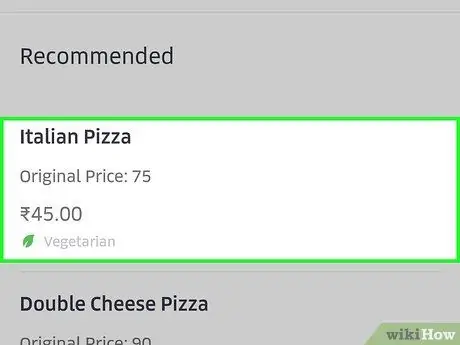
10 -qadam. Agar xohlasangiz, qo'shimcha buyurtmalar yoki so'rovlarni buyurtma qiling, so'ngra savatga qo'shing

Qadam 11. teging Xabar
Tugma yashil rangda va ekranning pastki qismida joylashgan.
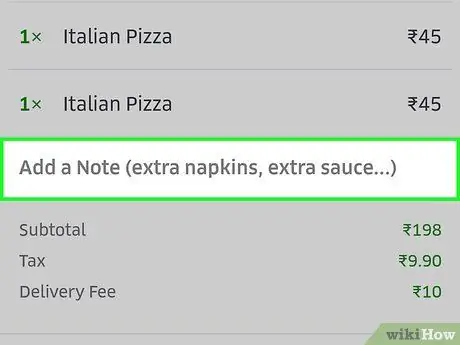
12 -qadam. Maxsus so'rov qo'shish uchun Eslatma qo'shish -ga teging
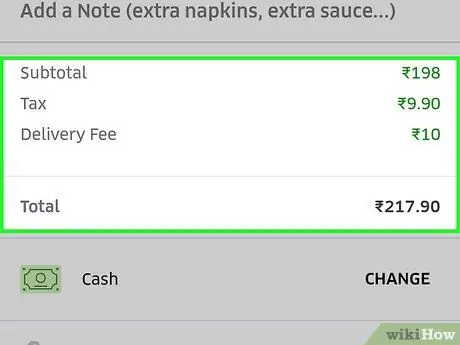
Qadam 13. Buyurtma tafsilotlarini yana tekshiring
Restoran oqimi va etkazib berishning taxminiy vaqti ekranning yuqori qismida joylashgan. Shu bilan birga, etkazib berish manzili, buyurtma qilingan menyu va maxsus so'rovlar ekranning pastki qismida joylashgan. To'lov va to'lov tafsilotlarini tasdiqlash uchun ekranni aylantiring.
Barcha rezervasyonlar 68,500 IDR miqdorida to'lanadi. Agar siz oziq -ovqat mahsulotlarini yig'ilish soatlarida yoki buyurtmani qabul qilish uchun kurerlar ko'p bo'lmaganida buyurtma qilsangiz, siz qo'shimcha haq olishingiz mumkin
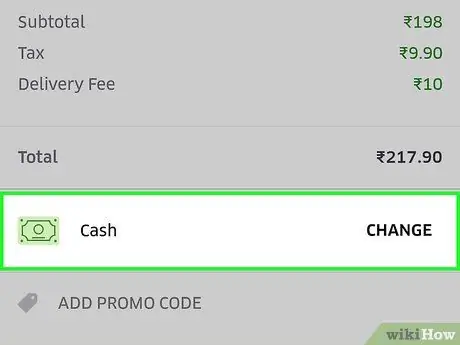
Qadam 14. Agar siz to'lov usulini o'zgartirmoqchi bo'lsangiz, tanlangan to'lov turi bo'limining yonidagi o'zgartirish tugmasini bosing
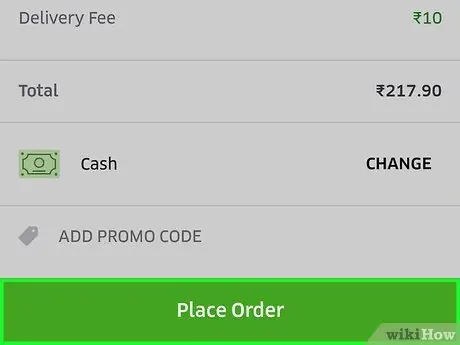
15 -qadam. Buyurtmani kiriting -ga teging
Tugma yashil rangda va ekranning pastki qismida joylashgan. Shundan so'ng, sizning oziq -ovqat mahsulotingiz etkazib berish muddati ichida etkazib beriladi.






